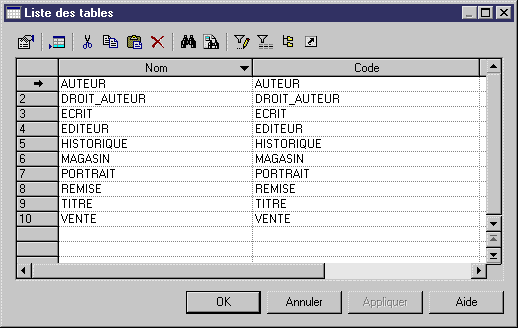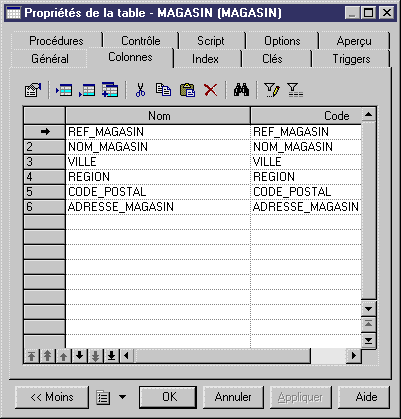Pour générer des données de texte pour des colonnes, vous devez avoir préalablement associé un profil de données de texte à ces colonnes.
Vous pouvez affecter un profil de données de test à une colonne en :
- Sélectionnant ce profil dans la liste Profil de l'onglet Détails de la feuille de propriétés de la colonne (voir Onglet Détails de la feuille de propriétés d'une colonne)
- Sélectionnant ce profil dans la colonne Profil de données de test sur l'onglet Colonnes de la feuille de propriétés de table ou dans la boîte de dialogue Liste des colonnes accessible via le menu Modèle.
Si vous utilisez des domaines pour contrôler les types de données de vos colonnes, vous pouvez affecter un profil de données de test à un domaine en le sélectionnant la liste Profil sur l'onglet Général de la feuille de propriétés du domaine (voir Propriétés d'un domaine), et il sera appliqué à toutes les colonnes utilisant ce domaine.
Si vous prévoyez d'affecter des profils à plusieurs colonnes, sur l'onglet Colonnes de la table ou dans la boîte de dialogue Liste des colonnes accessibles via le menu Modèle.